Win7系统中怎么更改磁盘盘符
发布时间:2016-11-03 12:45
大家都知道在一般情况下系统中的盘符都是按照固定规律自动生成的,那么Win7系统中怎么更改磁盘盘符呢?下面小编就为大家带来了Win7系统更改磁盘盘符的方法。
Win7系统更改磁盘盘符方法
第一步、进入win7系统后,我们首先可以在“计算机”右键菜单,并点击“管理”选项。
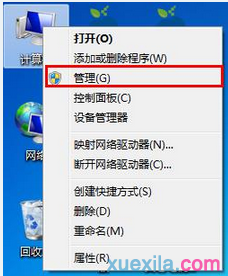
第二步、然后可以点击“存储-磁盘管理”,并在磁盘列表中,打开目标分区右键菜单,直接选择“更改驱动器号和路径”选项。
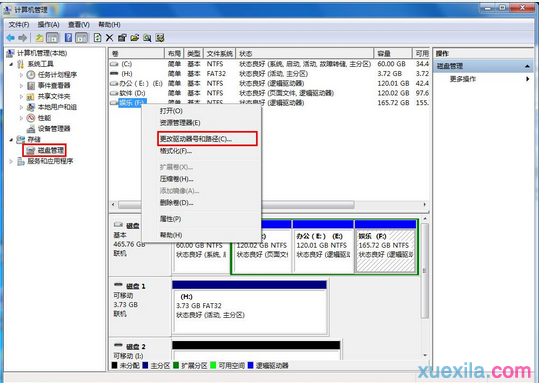
第三步、接着可以在“设置”窗口中,直接点击“更改”选项。
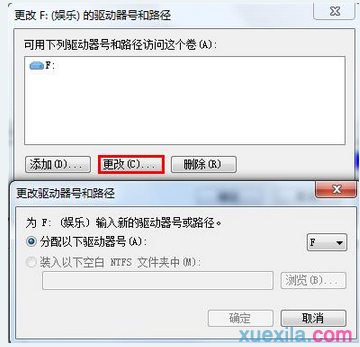
最后就可以在“驱动器号”下拉列表中,直接选择一个字母作为新盘符,并点击“确定”保存。
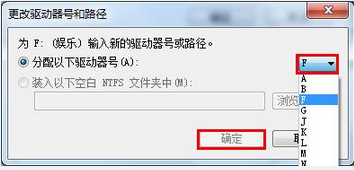
win7磁盘盘符错误无法修改解决方法
1.我们以重命名C盘为例,打开“运行”命令窗口,输入“regedit”按回车,打开注册表编辑器,在注册表窗口中依次展开:
HKEY_LOCAL_MACHINESOFTWAREMicrosoftWindowsCurrentVersionExplorer
然后在Explorer项中找到“DriveIcons”子项,如果没有该子项右键Explorer选择“新建”—“项”,并命名为DriveIcons。
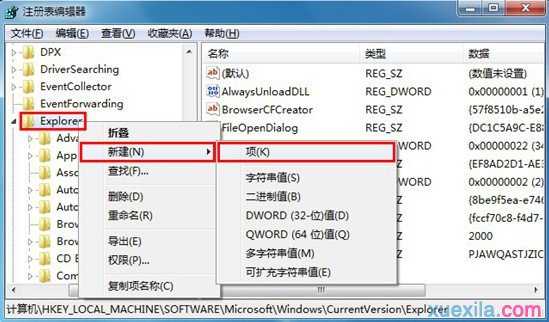
2.接着在刚刚新建的DriveIcons项中,再次新建一个项,并命名为“C”。
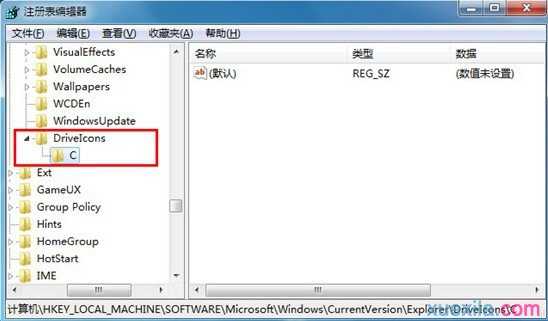
3.再在新建的“C”子项中,新建一个名为“DefaultLabel”的项。
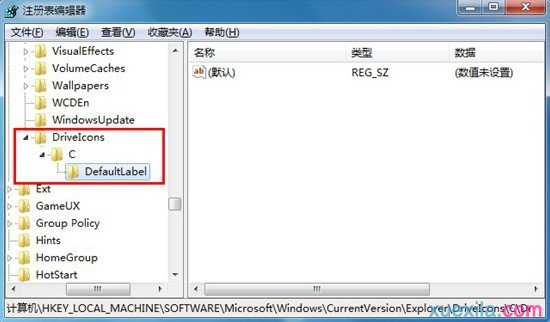
4.最后,双击打开“DefaultLabel”项右侧窗口中的“默认”值,将“数值数据”设置为“Windows7”,然后点击“确定”按钮退出注册表,即可将磁盘命名为C盘。
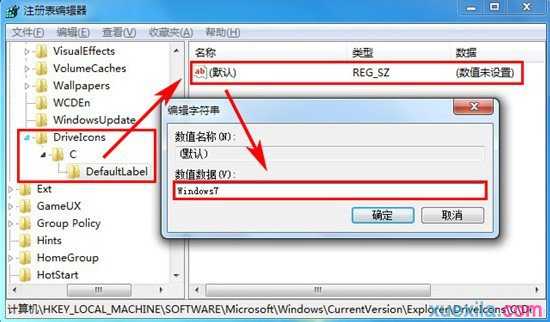
Win7系统中怎么更改磁盘盘符相关文章:
1.win7系统怎么更改盘符
2.win7磁盘盘符错误无法修改怎么办
3.win7系统怎么改本地磁盘名称
4.win7如何修改磁盘名称
5.电脑怎么修改磁盘图标
6.Win7系统修改磁盘属性的方法

Win7系统中怎么更改磁盘盘符的评论条评论